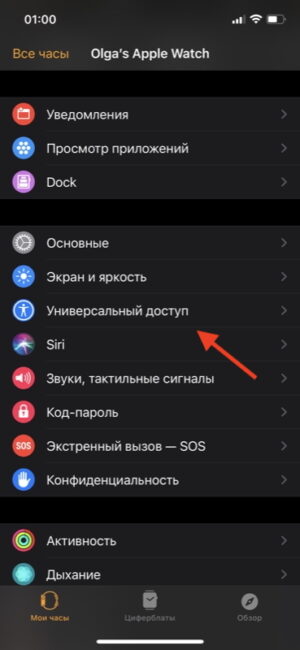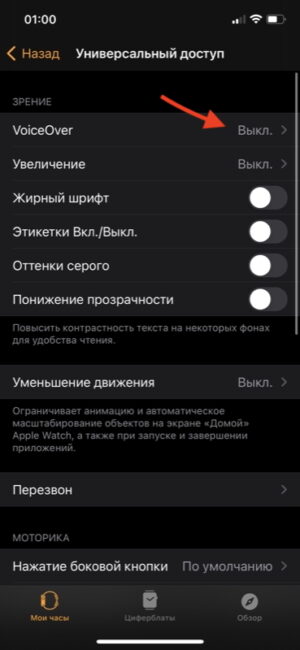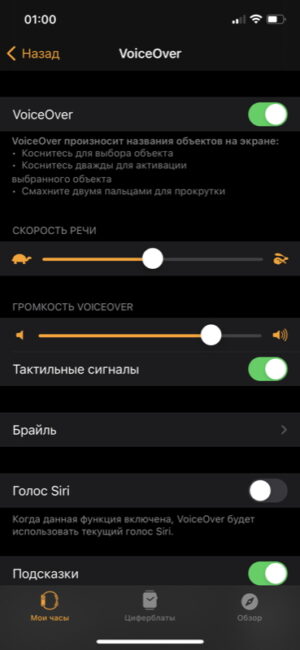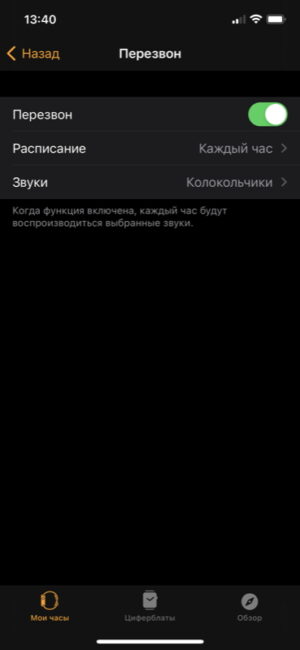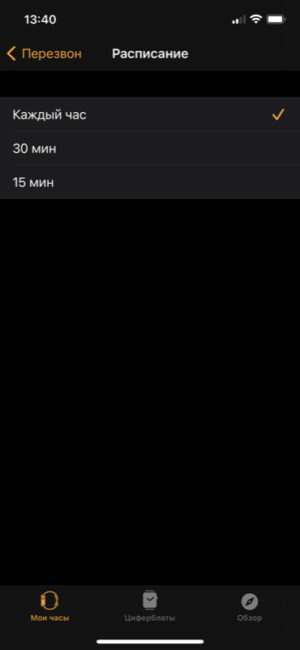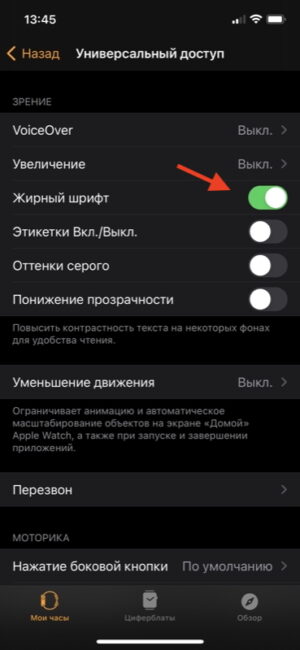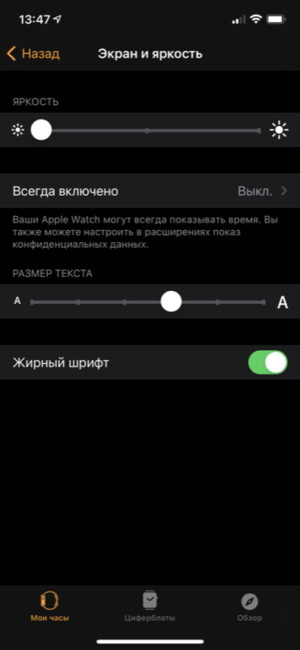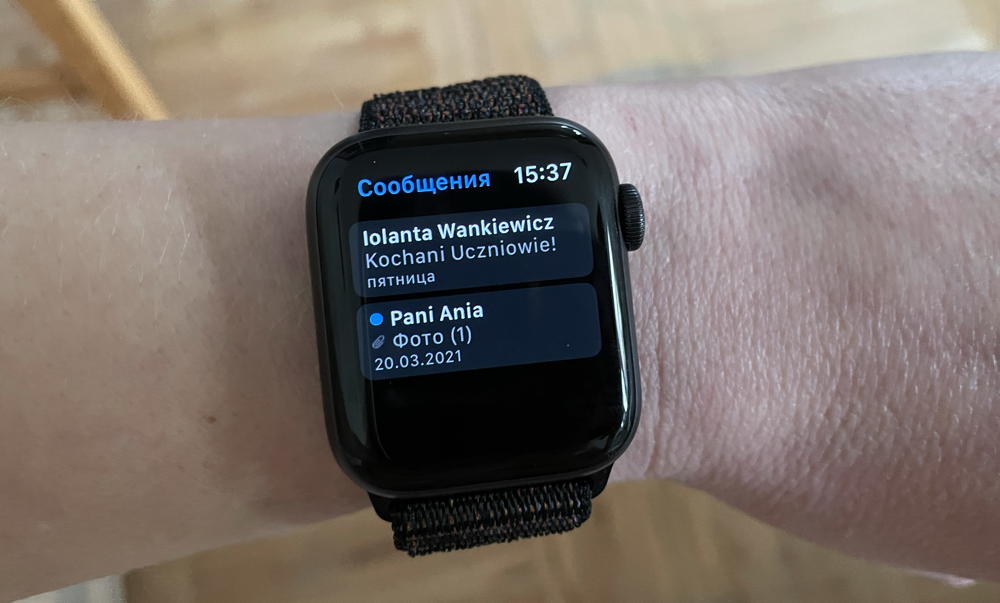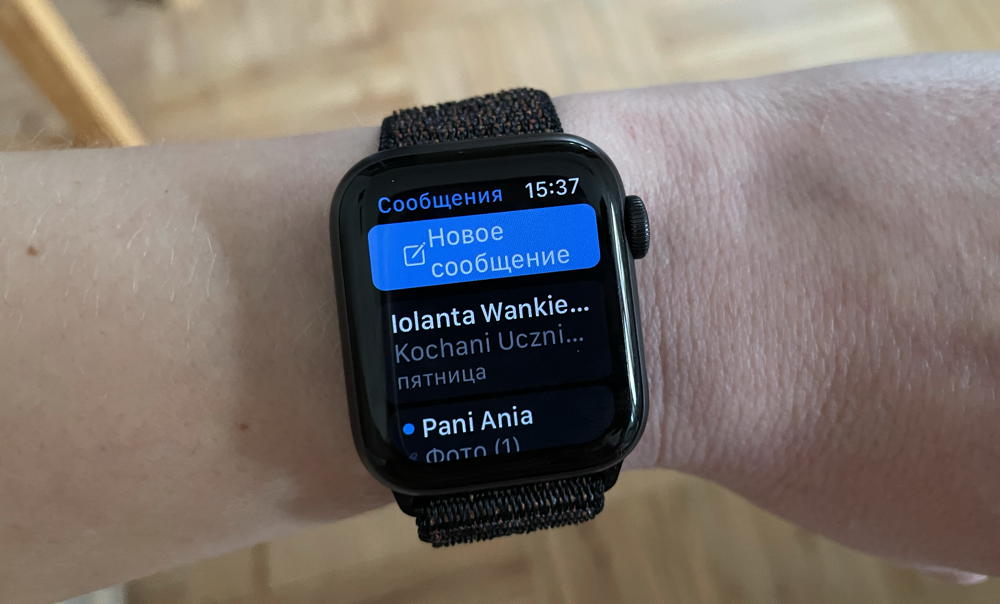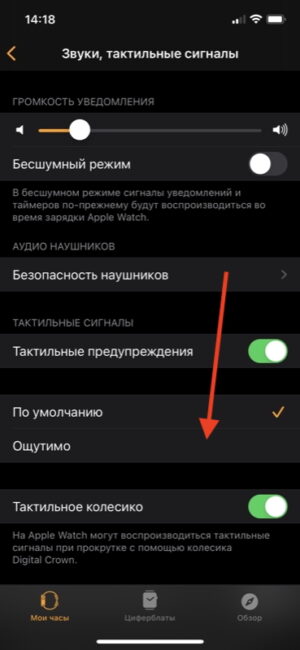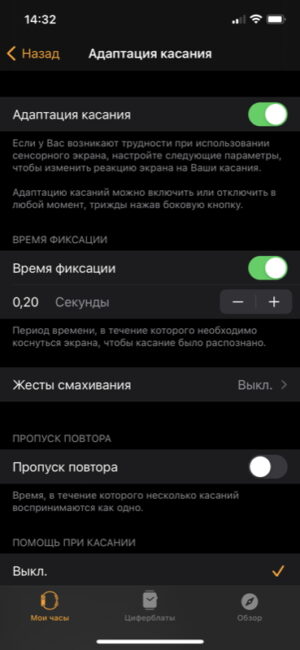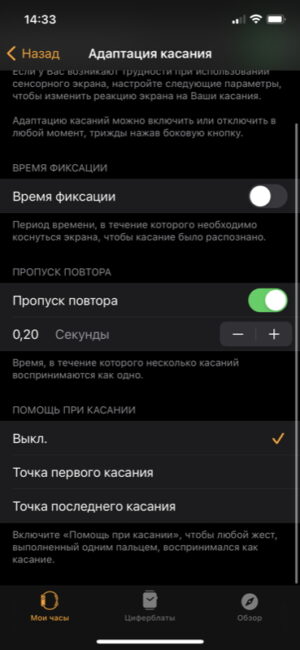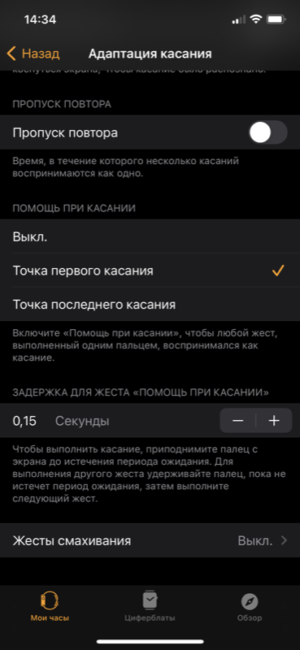Takmer každý modul gadget má teraz sekciu „Univerzálny prístup“ (Accesschopnosť v angličtine). Bol vytvorený predovšetkým pre ľudí so sluchovým, zrakovým a iným postihnutím. A zjednodušuje používanie niektorých funkcií. Aj keď však nemáte žiadne zdravotné problémy, oplatí sa pozrieť do sekcie Accesschopnosť na Apple Watch, je tam veľa užitočných vecí. V tomto článku poviem a ukážem podrobne.
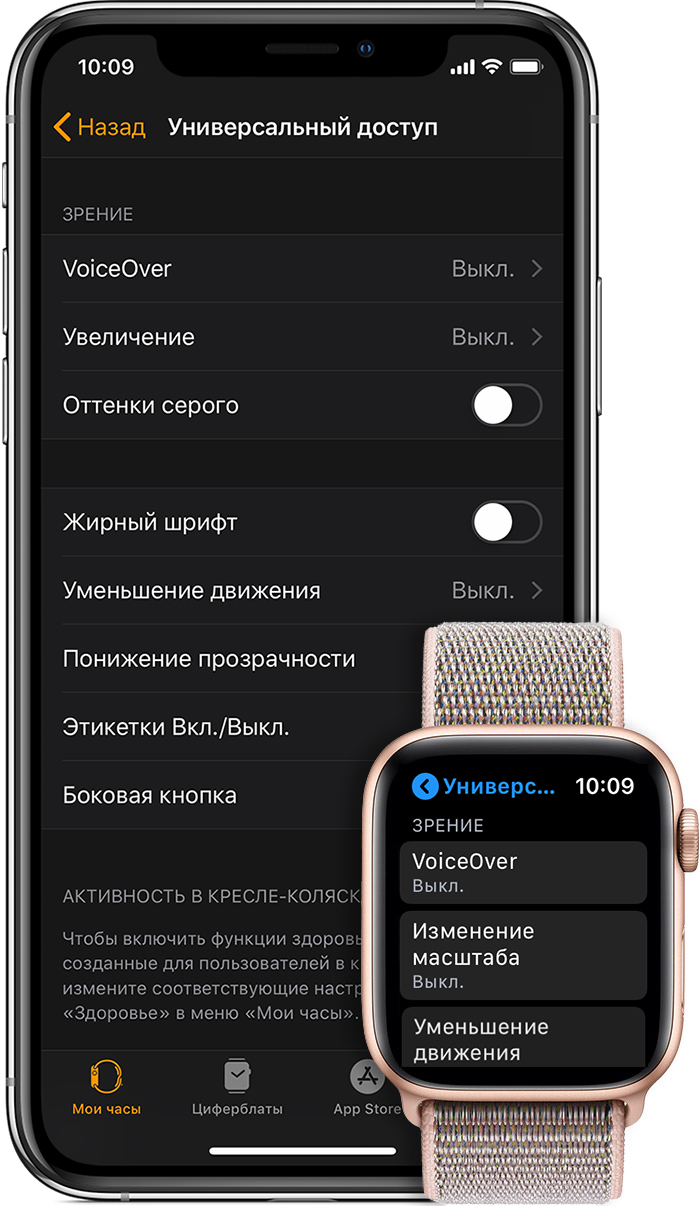
VoiceOver
VoiceOver je možnosť čítať text na displeji hlasom cez reproduktor Apple Sledujte. Umožní vám zistiť, čo sa deje na obrazovke zariadenia bez toho, aby ste sa na ňu museli pozerať. VoiceOver podporuje viac ako 35 jazykov, vstavané a rôzne aplikácie tretích strán. Ako aktivovať VoiceOver Apple Pozrite sa:
- Otvorte aplikáciu Watch na telefóne (podotýkam, že všetky nastavenia uvedené tu a nižšie sú aktivované aj v samotných hodinkách, ale stále je pohodlnejšie používať iPhone)
- V ponuke prejdite do časti „Univerzálny prístup“.
- Aktivujte prepínač VoiceOver
Teraz, keď sa dotknete objektu na obrazovke, hodinky to vyslovia. Ak chcete aktivovať prvok, potom namiesto jedného ťuknutia musíte použiť dvojité ťuknutie. Po dotyku hodinky poskytnú hmatateľnú spätnú väzbu.
V nastaveniach VoiceOver si môžete zvoliť rýchlosť reči, hlasitosť, aktivovať hlas Siri, navigovať pomocou ovládacieho kolieska, povedať čas, kedy zdvihnete ruku (praktická maličkosť), ako aj stlmiť obrazovku, keď displej bude vždy vypnutý a bude reagovať len na dotyky.
Nechýba ani možnosť využitia Braillovho displeja s podporou Bluetooth – zariadenia na zobrazovanie informácií pre nevidiacich či slabozrakých. Apple Hodinky (založené na watchOS 7.2+) podporujú rôzne modely medzinárodných braillovských tabuliek a inovovateľných braillovských displejov vrátane displejov so vstupnými klávesmi.

Presné časové signály
Každých 15-30-60 minút môžu hodinky vysielať signály, ktoré vám umožnia sledovať plynutie času bez toho, aby ste sa pozerali na vaše zápästie.
Prečítajte si tiež:
- Oplatí sa vziať si Mac Apple M1 v roku 2021? Ak áno, komu
- Preskúmanie Apple Watch SE sú hodinky pre šetrných milovníkov jabĺk
Ak chcete povoliť túto funkciu, prejdite do nastavení "Univerzálny prístup" - časť "Spätné volanie". Tu si môžete zvoliť melódiu (všetko príjemné, nevtieravé) a interval signálu.
Nastavenia písma
Pre pohodlie v Apple Hodinky dokážu zmeniť veľkosť písma v takých aplikáciách, ako sú pošta, správy, nastavenia. Okrem toho môžete povoliť tučný text pre akúkoľvek aplikáciu vrátane domovskej obrazovky. Na displej sa však v tomto prípade zmestí menej textu, najmä ak si nastavíte jazyk.
Ak chcete zmeniť písma v aplikácii Watch, prejdite do časti „Obrazovka a jas“, vyberte vhodnú veľkosť textu a v prípade potreby povoľte tučné písmo. Tučné písmo si môžete zvoliť aj priamo v nastaveniach „Univerzálny prístup“.

Povoliť čiernobiely režim
V nastaveniach univerzálneho prístupu zapnuté Apple Hodinky môžu tiež povoliť režim monochromatickej obrazovky (pre všetky aplikácie). Vzhľadom na to, že používa OLED displej, môže to ovplyvniť aj výdrž batérie.
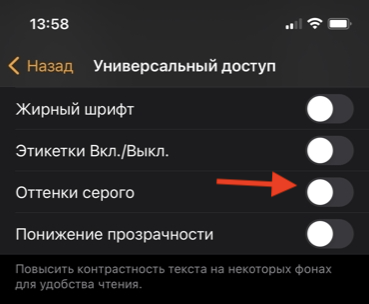
Tiež zaujímavé:
- Preskúmanie Apple Sledujte sériu 6: Mali by ste upgradovať?
- Preskúmanie Apple iPad 8 10.2″ 2020 je nový starý známy
Minimálna animácia v rozhraní
Na Apple Watch dokáže znížiť počet animácií najmä pri spúšťaní obrazovky s aplikáciami. Niektorých ľudí táto „krása“ len stresuje. Ak ste aj vy, potom v nastaveniach univerzálneho prístupu zvoľte „Znížiť premávku“.
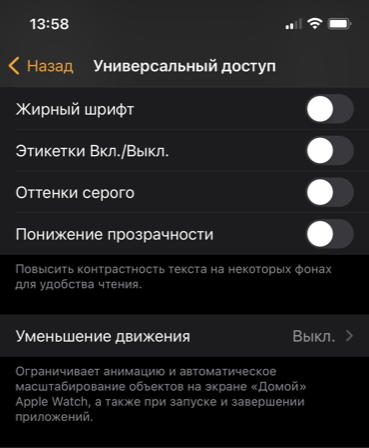
Niekomu môže byť užitočná možnosť zníženia transparentnosti. Prvky rozhrania budú menej transparentné, zvýši sa kontrast a jednoduchosť vnímania.
Vizuálna indikácia možností zapnutia / vypnutia
Ak má niekto problém s rozlišovaním farieb, táto možnosť môže pomôcť.
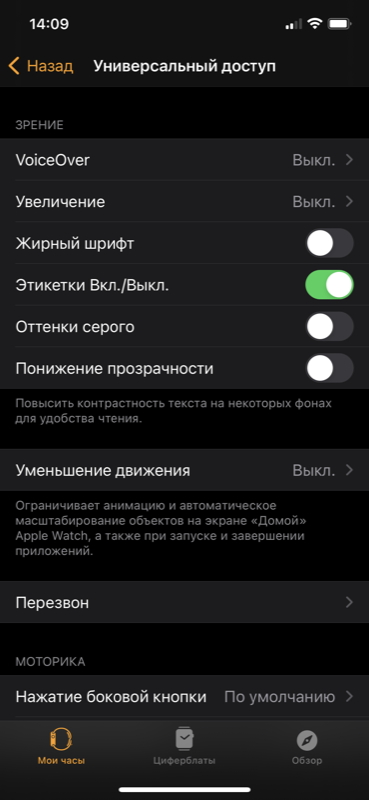
V nastaveniach hodín je množstvo „stavičiek“ na zapínanie a vypínanie rôznych funkcií. Ak v nastaveniach univerzálneho prístupu povolíte možnosť Štítky zapnuté/vypnuté, po aktivácii prepínača sa zobrazí zvislý pruh a pre istotu pri deaktivácii kruh.
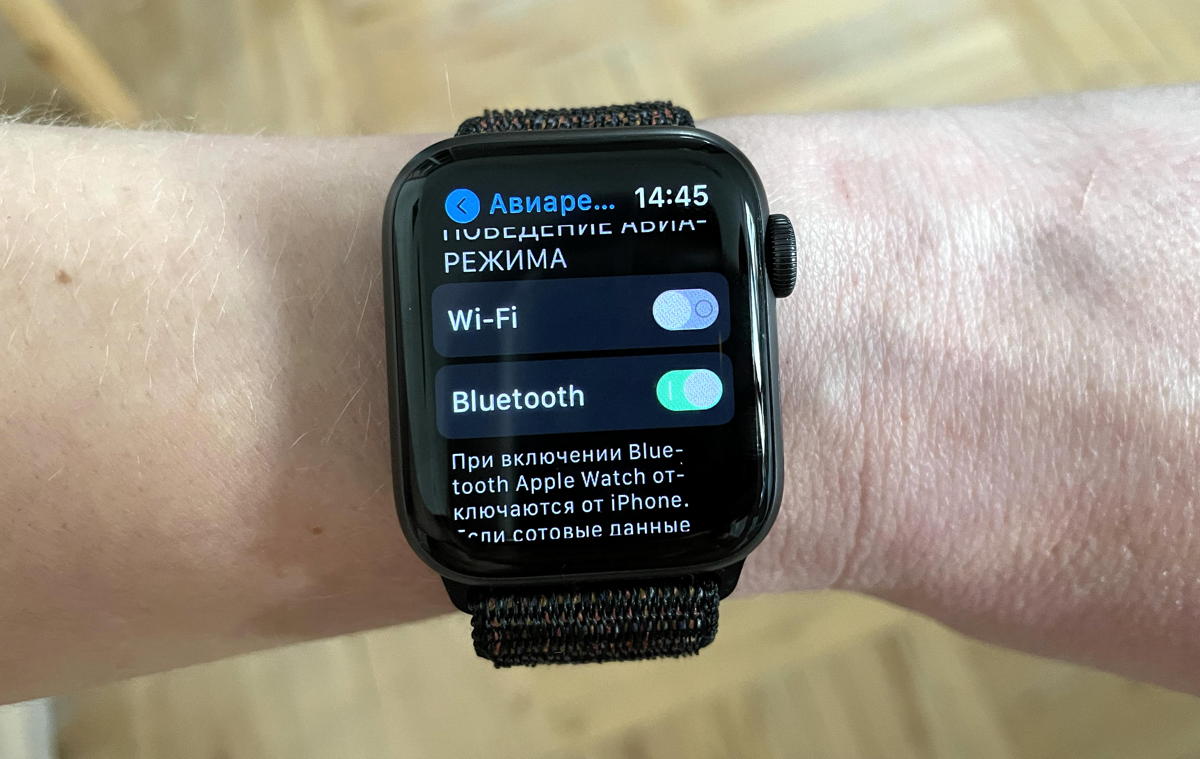
Vylepšená vibračná spätná väzba
V nastaveniach hodín (všeobecná časť „Zvuky, hmatové signály“, nie „Univerzálny prístup“) je možnosť povoliť hmatateľnejšie hmatové signály. V tomto prípade zažijete pred bežnou správou dlhé vibrácie. Užitočné pre tých, ktorým často chýbajú správy.
Senzorický návrat
Ak sa vyskytnú problémy s motorickými zručnosťami, potom v sekcii „Univerzálny prístup“ s rovnakým názvom môžete zmeniť rýchlosť stláčania bočného tlačidla. Ako viete, dvojitým stlačením korunky Digital Crown spustíte naposledy použitý program. A aktivuje sa dvojitým stlačením bočného tlačidla Apple Zaplatiť.
Prečítajte si tiež:
- Preskúmanie Apple iPhone 12 Pro Max: Perfektný pracovný nástroj
- História iPhonu: ako sa zmenili smartfóny Apple na 13 rokov
Časť „Prispôsobenie dotyku“ zjednodušuje interakciu s dotykovým displejom Apple Sledujte. Tu môžete nastaviť čas fixácie – obdobie, počas ktorého musíte držať prst na obrazovke, aby dotyk rozpoznal zariadenie.
Možnosť „Preskočiť opakovanie“ vám umožňuje nastaviť čas, počas ktorého bude niekoľko falošných dotykov vnímaných ako jeden.
Možnosť Touch Assist pomôže hodinkám vnímať gestá (pohyby) prstov ako jeden dotyk. Pri všetkých týchto nastaveniach si môžete aktivovať aj „gesto swipe“ (návrat potiahnutím prstom doprava po obrazovke), ktoré bude fungovať bez ohľadu na nastavený čas oneskorenia.
Osobne sa mi všetky tieto nastavenia zdali komplikované a nepochopiteľné, no možno pre niekoho je takáto zmyslová spätná väzba nevyhnutná.
Funkcie zvukového výstupu
Ak má niekto problémy so sluchom, môžete v nastaveniach univerzálneho prístupu prepnúť na mono zvuk (aby ste nezmeškali žiadne informácie pri rozdeľovaní stereo kanálov). Tu môžete upraviť vyváženie distribúcie zvuku a zvýšiť tak hlasitosť v jednom z uší. To je samozrejme všetko pri používaní bezdrôtových slúchadiel.
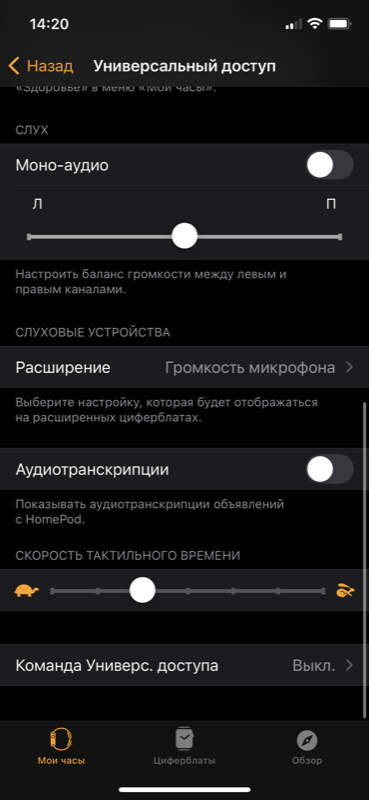
Na záver dodáme, že Apple Watch sú v súčasnosti jediné smart hodinky, ktoré monitorujú aktivitu ľudí na invalidnom vozíku. Parameter si môžete aktivovať v aplikácii „Zdravie“.
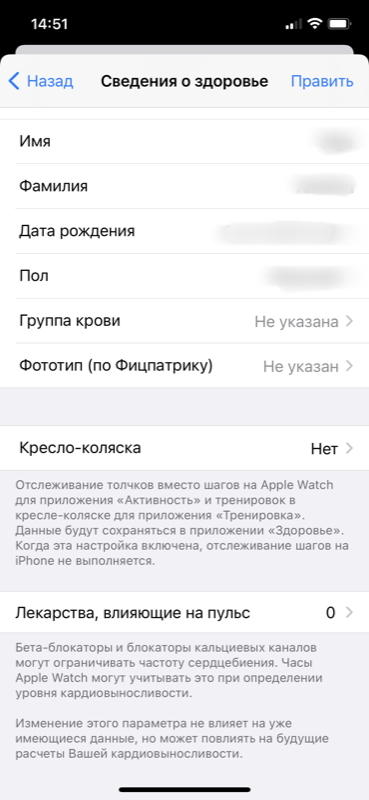
Niektoré z možností univerzálneho prístupu sú, samozrejme, špecifické. Napríklad hovorenie každého prvku na obrazovke alebo oneskorenia pri práci s dotykovou obrazovkou. Sú však ľudia, ktorí ich používajú a sú spokojní, pretože inak by so zariadením v princípe nemohli interagovať. Niektoré funkcie môžu byť užitočné pre každého. Napríklad režim monochromatickej obrazovky, zmena veľkosti písma a odmietnutie nepotrebných animácií, pravidelné časové signály, nastavenie rýchlosti stláčania bočných tlačidiel.
Tiež zaujímavé:
- Recenzia inteligentných hodiniek Huawei Sledujte GT 2 Pro: Life in Pro štýl
- Preskúmanie OPPO Watch sú prvé nositeľné inteligentné hodinky na WearOS
A používate funkcie Accesschopnosť?